今天要给大家讲的是怎么批量导出word、excel、PPT中的图片!
或许大家在日常工作中都遇到这样的小困惑,在word、Excel、PPT文档中有很多张特想要的图片,想要单独保存为图片。
但是苦于没有简便方法,只能一张张的截图或者统一复制到PPT里,然后另存为图片。
今天就给大家介绍两种简单实用的高效导出方式。(特别适用于批量导出多图片的情况)
前期准备工作(包括相关工具或所使用的原料等)
excel2010详细的操作方法或具体步骤
『另存为html格式文件』
这种方法经过小魔方测试,只能适用于word、Excel,PPT不能用。
具体步骤如下:
?打开需要导出的图片所在文档(word、Excel)
?选择文件——另存为——保存类型选择HTML文件
(自定义好存储位置)
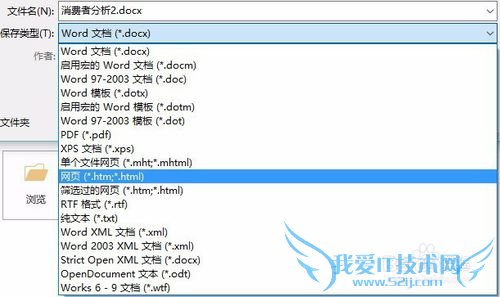
然后在对应存储位置可以找到一个以XXX(文件名).files命名的文件夹。打开文件夹,里面存放着源文档内的所有图片(PNG格式),并且自动按照序号命名、保持原有像素不变。
是不是很神奇呀,赶快试一试吧!
『修改为RAR文件』
这个方法比第一种更简单、神奇哟。
?将word、Excel、PPT文件的后缀修改为.rar然后就是见证奇迹的时候。
?双击打开压缩文件,进入(word/Excel/PPT)——media文件夹
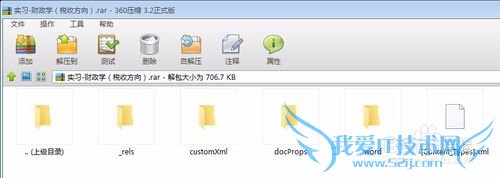
就可以看到文档内所有的导出的图片啦。
大家可能都知道,RAR格式是压缩文件格式,用好压或者360压缩双击就能打开,赶快去试一试吧!
以后要批量导出word、PPT、excel中图片再也不要qq截图了,上面的两种方式掌握了,可以节省好多时间哦!!!
经验内容仅供参考,如果您需解决具体问题(尤其法律、医学等领域),建议您详细咨询相关领域专业人士。作者声明:本教程系本人依照真实经历原创,未经许可,谢绝转载。- 评论列表(网友评论仅供网友表达个人看法,并不表明本站同意其观点或证实其描述)
-
